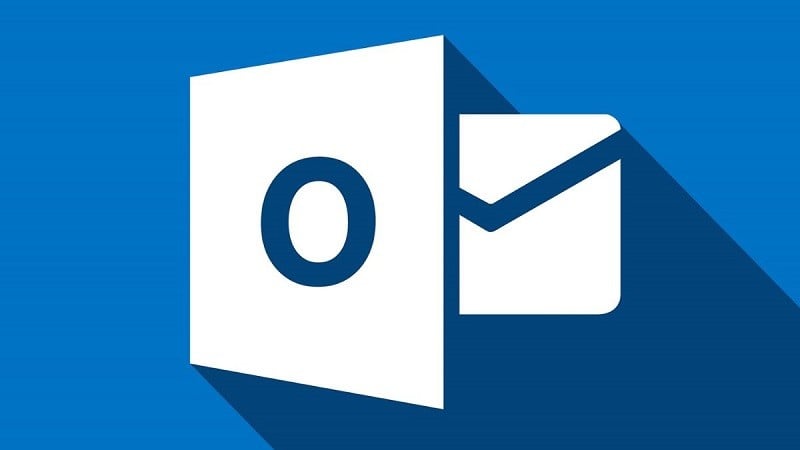 |
Nachfolgend finden Sie eine sehr einfache Möglichkeit, gesendete E-Mails in Outlook zurückzurufen, auf die Sie zurückgreifen können.
Anleitung zum Rückrufen gesendeter E-Mails in Outlook
Schritt 1: Öffnen Sie zunächst Microsoft Outlook. Suchen und wählen Sie dann „Gesendete Elemente“ aus und doppelklicken Sie auf die E-Mail, die Sie zurückrufen möchten.
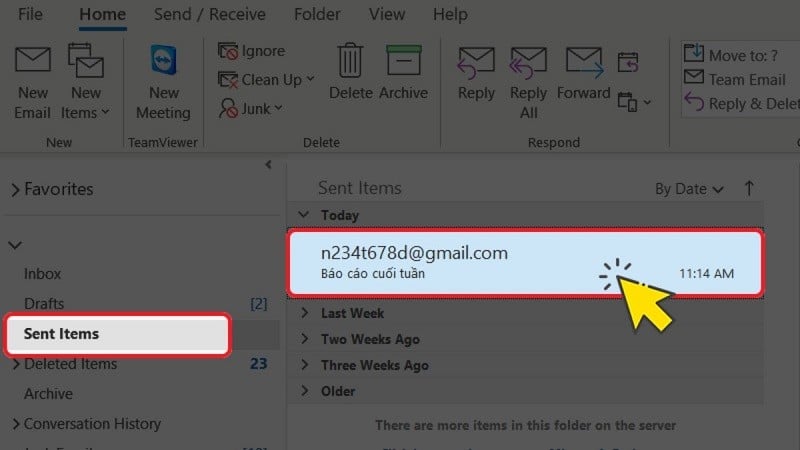 |
Schritt 2: Klicken Sie auf „Aktionen“ und dann auf „Diese Nachricht zurückrufen“.
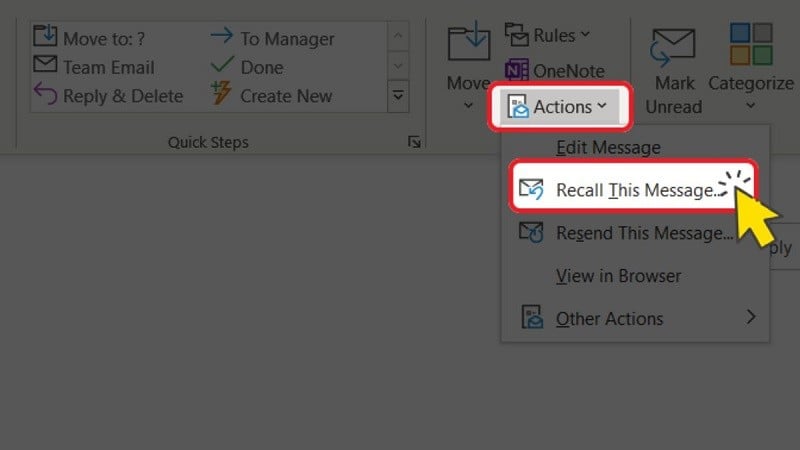 |
Schritt 3: Klicken Sie anschließend auf „Ungelesene Kopien löschen und durch neue Nachricht ersetzen“ (die gesendete Outlook-E-Mail zurückrufen und durch eine neue ersetzen). Oder „Ungelesene Kopien dieser Nachricht löschen“ (nur zurückrufen, nicht erneut senden). Klicken Sie zum Abschluss auf „OK“ und senden Sie anschließend eine neue E-Mail (falls erforderlich).
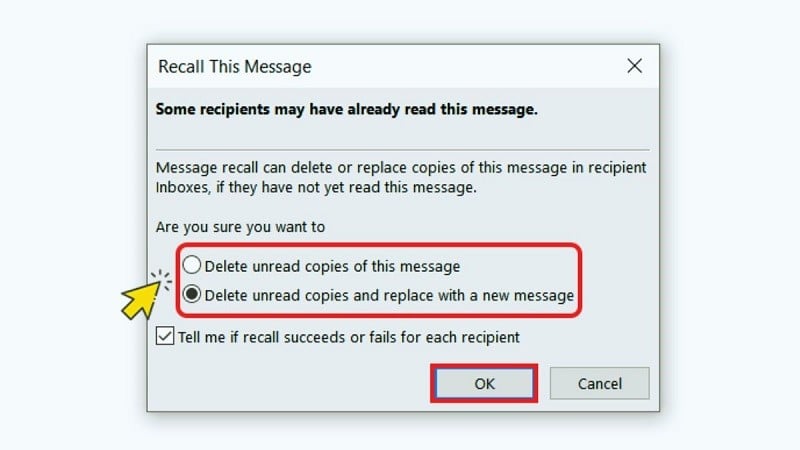 |
Anleitung zum Überprüfen, ob die gesendete E-Mail in Outlook erfolgreich zurückgerufen wurde oder nicht
Nach dem Absenden Ihrer E-Mail-Rückrufanfrage erhalten Sie etwa 30 Sekunden später eine E-Mail-Benachrichtigung mit dem Betreff „Mail-Rückrufbericht für [ursprünglicher E-Mail-Betreff]“. Klicken Sie auf den Link „Mail-Rückrufbericht anzeigen“, um den Bericht anzuzeigen.
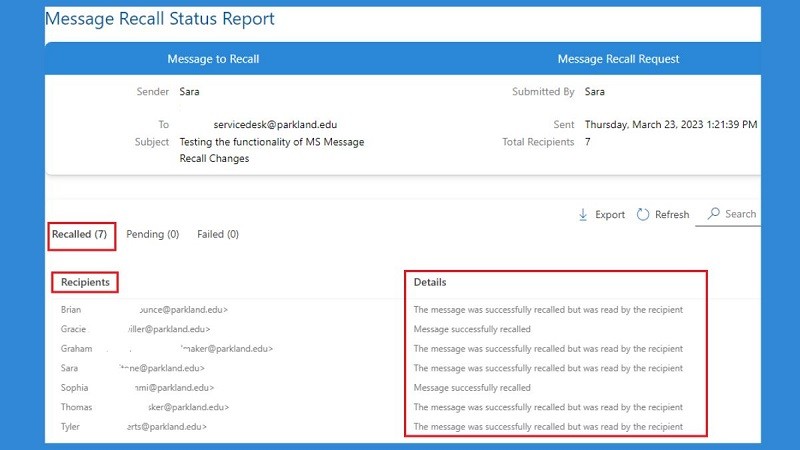 |
Fälle, in denen gesendete E-Mails in Outlook nicht zurückgerufen werden können
Sie haben versucht, eine gesendete E-Mail in Outlook zurückzurufen, aber der Versuch ist fehlgeschlagen. Dies kann folgende Gründe haben:
- Der Empfänger hat die E-Mail geöffnet: Sobald der Empfänger die E-Mail geöffnet und gelesen hat, können Sie sie nicht mehr zurückrufen. Sie müssen die E-Mail daher so schnell wie möglich zurückrufen.
- E-Mail wird in einen anderen Ordner verschoben: Wenn die gesendete E-Mail vom Filter aktiviert und in einen anderen Ordner als den Posteingang verschoben wird, können Sie den E-Mail-Rückrufvorgang derzeit nicht durchführen.
- E-Mail im öffentlichen Ordner: Wenn Ihre E-Mail an viele Personen gesendet wird, ist es sehr schwierig, sich daran zu erinnern, wann jemand die E-Mail gelesen hat.
- Verwenden einer E-Mail-Anwendung eines Drittanbieters: Die E-Mail-Rückruffunktion in Outlook ist nur für den internen Gebrauch bestimmt. Wenn Sie eine andere Anwendung verwenden, können Sie keine E-Mails zurückrufen.
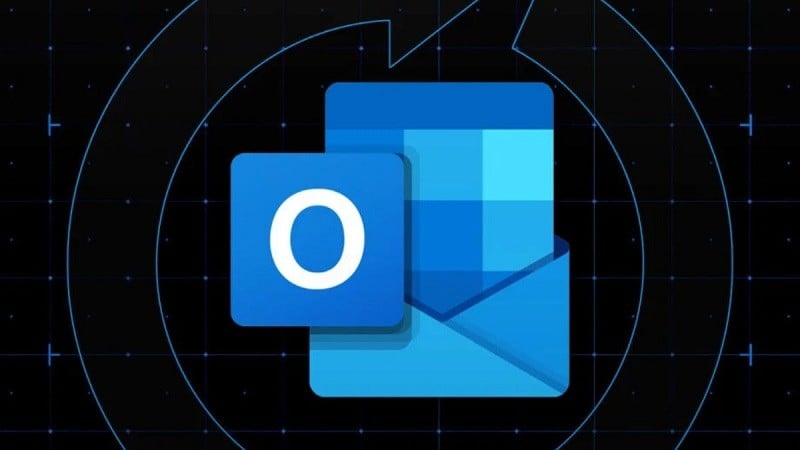 |
So können Sie gesendete E-Mails in Outlook ganz einfach zurückrufen. Ich hoffe, es gelingt Ihnen.
[Anzeige_2]
Quelle


![[Foto] Viele Straßen in Hanoi wurden durch die Auswirkungen des Sturms Bualoi überflutet](https://vphoto.vietnam.vn/thumb/1200x675/vietnam/resource/IMAGE/2025/9/29/18b658aa0fa2495c927ade4bbe0096df)
![[Foto] Generalsekretär To Lam, Sekretär der Zentralen Militärkommission, nimmt am 12. Parteitag der Armee teil](https://vphoto.vietnam.vn/thumb/1200x675/vietnam/resource/IMAGE/2025/9/30/9b63aaa37ddb472ead84e3870a8ae825)


![[Foto] Generalsekretär To Lam empfängt den US-Botschafter in Vietnam, Marc Knapper](https://vphoto.vietnam.vn/thumb/1200x675/vietnam/resource/IMAGE/2025/9/29/c8fd0761aa184da7814aee57d87c49b3)
![[Foto] Generalsekretär To Lam nimmt an der Zeremonie zum 80. Jahrestag des Post- und Telekommunikationssektors und zum 66. Jahrestag des Wissenschafts- und Technologiesektors teil.](https://vphoto.vietnam.vn/thumb/1200x675/vietnam/resource/IMAGE/2025/9/29/8e86b39b8fe44121a2b14a031f4cef46)





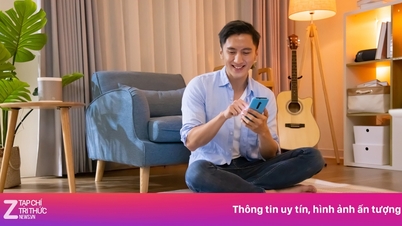












![[Foto] Der Vorsitzende der Nationalversammlung, Tran Thanh Man, leitet die 8. Konferenz der hauptamtlichen Abgeordneten der Nationalversammlung](https://vphoto.vietnam.vn/thumb/1200x675/vietnam/resource/IMAGE/2025/9/29/2c21459bc38d44ffaacd679ab9a0477c)


































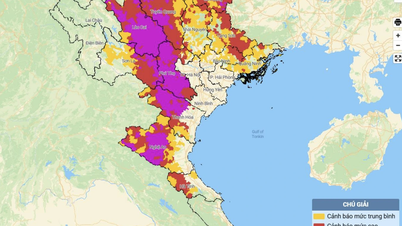













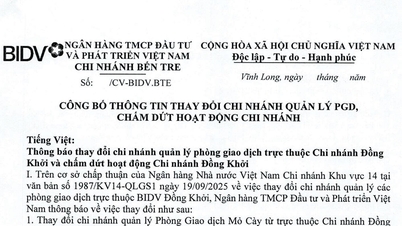




















Kommentar (0)